Windows10打开组策略编辑器弹出错误提示的方法
发布时间:2017-04-06 22:28:02 浏览数:
最近有用户在自己的Windows10系统下打开组策略编辑器时弹出错误信息同,虽然不影响使用不过十分烦人,故障图如下:
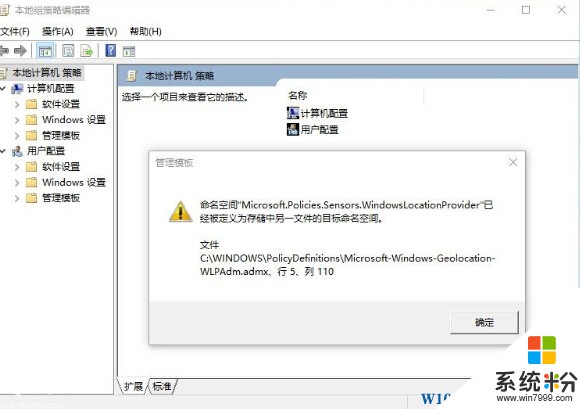
那么如何解决这个问题呢?
1、找到文件: C:\WINDOWS\PolicyDefinitions\Microsoft-Windows-Geolocation-WLPAdm.admx
2、右键用记事本打开,进行修改或者直接删掉;(小编亲测 删除有效,建议先备份一下)
3、用记事本打开Microsoft-Windows-Geolocation-WLPAdm.admx,若看不到行号,请去掉记事本-格式-自动换行前的对号。按快捷键ctrl+g,输入错误行号,就可以定位到错误行数。
4、删除从报错行数开始位置到节点结束位置的内容。【结点:】开始<policy xxxxx> 至 </policy> 为一个结点
5、保存修改后的inetres.admx文件,替换C:\Windows\PolicyDefinitions\inetres.admx,再重新打开组策略编辑器,看是否报错。
6、若报错,再编辑inetres.admx文件定位到报错行,删除错误行开始<policy xxxxxx> 至 </policy> 以此类推(删到不报错为止)。
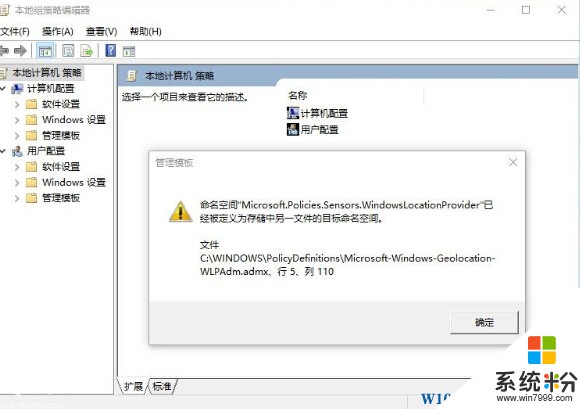
那么如何解决这个问题呢?
1、找到文件: C:\WINDOWS\PolicyDefinitions\Microsoft-Windows-Geolocation-WLPAdm.admx
2、右键用记事本打开,进行修改或者直接删掉;(小编亲测 删除有效,建议先备份一下)
3、用记事本打开Microsoft-Windows-Geolocation-WLPAdm.admx,若看不到行号,请去掉记事本-格式-自动换行前的对号。按快捷键ctrl+g,输入错误行号,就可以定位到错误行数。
4、删除从报错行数开始位置到节点结束位置的内容。【结点:】开始<policy xxxxx> 至 </policy> 为一个结点
5、保存修改后的inetres.admx文件,替换C:\Windows\PolicyDefinitions\inetres.admx,再重新打开组策略编辑器,看是否报错。
6、若报错,再编辑inetres.admx文件定位到报错行,删除错误行开始<policy xxxxxx> 至 </policy> 以此类推(删到不报错为止)。